En plus de permettre aux utilisateurs de se connecter à Windowsvia un compte Windows Live et un compte local (voir le guide ici), Windows 8 comprend également une option permettant de créer un code PIN personnalisé pouvant être connecté à votre compte local ou à votre compte Windows Live. Bien que cette option ait été ajoutée à Windows 8 pour permettre aux utilisateurs de tablettes de saisir le code à l'aide du pavé numérique, les utilisateurs de PC peuvent également créer un code PIN pour se connecter à Windows à l'aide du nom d'utilisateur et du mot de passe du compte Windows Live ou du code PIN. Tout comme d'autres options de connexion telles que Windows Live ou un compte local, vous pouvez créer un code PIN à partir de la fenêtre Panneau de configuration -> Utilisateurs.
Pour commencer, ouvrez le Panneau de configuration à partir du menu Démarrer de Windows 8. Sélectionnez maintenant Utilisateurs dans la barre de navigation principale et cliquez sur Créer un code PIN dans la fenêtre principale.

Cela ouvrira la boîte de dialogue de configuration du code PIN. Maintenant, vous devez d'abord entrer votre mot de passe de compte d'utilisateur. Si vous avez connecté un compte Windows Live avec un compte d'utilisateur Windows 8, il vous sera demandé de saisir le mot de passe du compte Windows Live. Une fois cela fait, cliquez sur OK pour continuer.
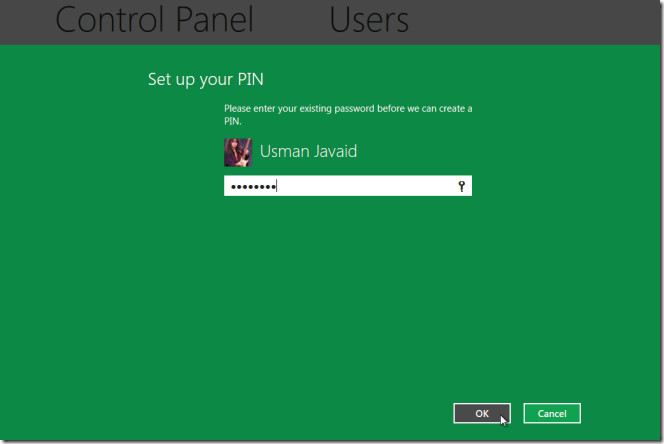
Entrez maintenant un code PIN à 4 chiffres. Il faut noter que cela ne prend que des entrées numériques. Lorsque vous cliquez sur Terminer, vous revenez à la fenêtre Utilisateurs du panneau de configuration, qui affiche les options permettant de modifier ou de supprimer le code PIN.
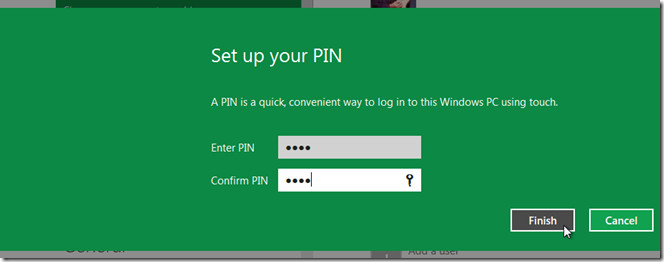
Vous verrez le lien Options de connexion sur Windows 8Écran de connexion, qui vous permet de basculer entre les options de connexion configurées. Ici, vous pouvez choisir l’option Fournisseur d’identité de connexion par code PIN pour vous connecter à Windows via un code PIN.
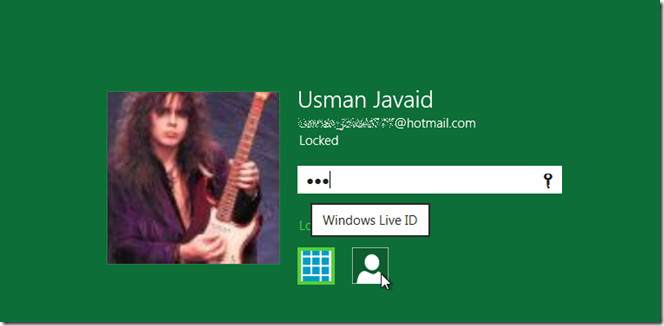
Le fournisseur de références de connexion par code PIN apporte le plusmoyen pratique pour les utilisateurs de tablettes Windows 8 de se connecter à Windows. Il n’est pas nécessaire d’appuyer sur la touche Entrée ou de cliquer sur le bouton Soumettre pour vous connecter à Windows 8; il vous connecte dès que vous tapez sur le dernier chiffre du code PIN.













commentaires